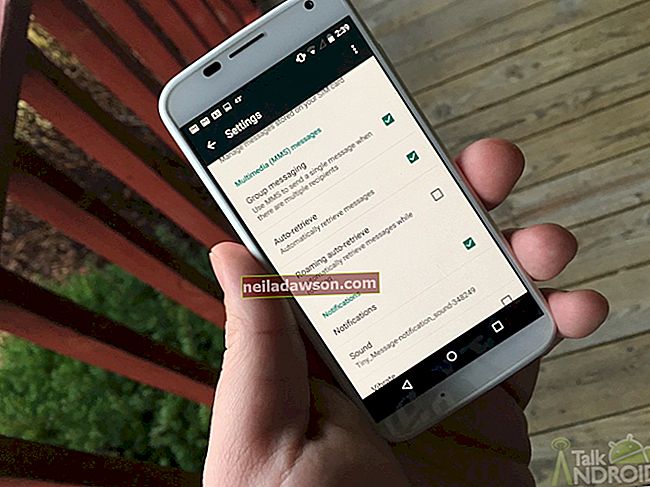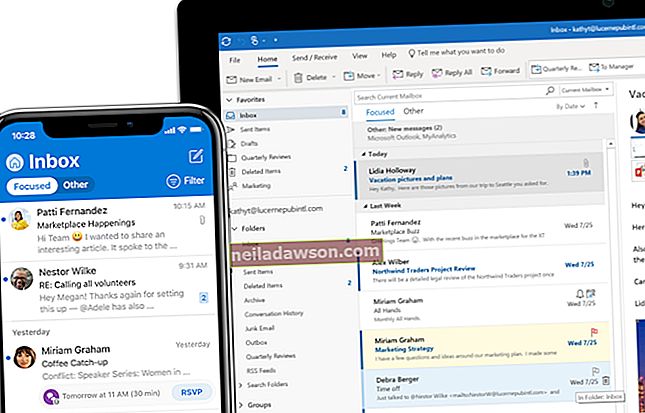Microsoft Outlooki turvarežiim on funktsioon, mis võimaldab meiliprogrammil käivitada piiratud hulga funktsioonide ja laiendusteta, et aidata teil probleemide tõrkeotsingut teha. Kui programm hiljuti kokku kukkus, võib see käivitada ennast turvarežiimis. Kui Outlook laaditakse ainult turvarežiimis, võite proovida eemaldada kõik värskendused ja laiendused, mis võivad probleemi põhjustada.
Outlooki turvarežiim
Kui te ei saa Microsoft Office'i tarkvara normaalselt laadida, võib turvarežiimist olla kasulik funktsioon. Exceli turvarežiim, Outlooki turvarežiim või mõne muu programmi turvarežiim võib olla hea viis programmi taaskäivitamiseks ja probleeme tekitavate konfiguratsioonisätete muutmiseks. Kuid kui programm laaditakse ainult turvarežiimis, soovite tõenäoliselt probleemi diagnoosida ja parandada, et saaksite tavapärasele tööle naasta.
Kui Outlook ei laadita tavapäraste sätete abil üldse, võite proovida laadida Outlooki turvarežiimi. Selleks minge menüüsse "Start", klõpsake nuppu "Käivita" ja sisestage turvarežiimi käivitamiseks käsk "Outlook.exe / safe". Kui te ei saa Outlooki isegi turvarežiimis laadida, peate võib-olla abi saamiseks pöörduma Microsofti tehnilise toe või tööandja tugiteenuse poole.
Lisandmoodulite haldamine
Üks levinum põhjus, miks Outlooki laaditakse ainult turvarežiimis, on tarkvara katkine lisandmoodul või laiendus. Kui soovite testida, kas see on probleem, klõpsake Outlookis turvarežiimis nuppu "Fail", seejärel "Valikud", seejärel "Lisandmoodulid". Veenduge, et ekraanil oleks „Halda” kõrval kiri „COM-lisandmoodulid” ja klõpsake nuppu „Mine”.
Te peaksite nägema kõigi installitud pistikprogrammide loendit ja lubatavaid või keelatud lisandmooduleid. Need märgistatakse märkeruutudega. Microsoft soovitab teil enne seadete muutmise alustamist märkmeid teha, mis on installitud ja lubatud või keelatud, või teha ekraanipilt, et mäletaksite, mis on määratud.
Keelake kõik lisandmoodulid, tühjendades märkeruudud. Klõpsake nuppu "OK". Seejärel klõpsake Outlookist väljumiseks nuppu "Fail" ja "Välju". Taaskäivitage programm, kirjutades kasti „Käivita“ ilma turvarežiimi suvandita „Outlook.exe”. Kui programm käivitub normaalselt, mitte turvarežiimis, põhjustas probleemi lisandmoodul.
Proovige lisandmoodulid ükshaaval sisse lülitada, kuni leiate lisavarustuse, mis takistab programmi töötamist väljaspool turvarežiimi. Kui leiate selle, pöörduge abi saamiseks pistikprogrammi looja või tööandja tugiteenuse poole. Kui teil pole pistikprogrammi vaja, võite probleemi eirata.
Uuendustega seotud probleemid
Mõnikord põhjustab Microsofti värskendus Outlooki avamise ainult turvarežiimis. Kui olete tarkvara värskendused hiljuti installinud, võib see nii olla. Microsoft dokumenteerib, kui mõnel värskendusel on see probleem, seega otsige sellist aruannet Microsofti saidilt. Näiteks põhjustab teadaolevalt selle probleemi Outlook 2010 värskendus nimega "KB3114409".
Kui leiate selle probleemi põhjustanud värskenduse, saate selle desinstallida. Minge menüüsse Start, tippige otsingukasti käsk "Kuva installitud värskendused" ja vajutage sisestusklahvi. Otsige värskendust nime järgi ja valige selle eemaldamiseks käsk „Desinstalli”.